Установка PixBuilder Studio. Инструкция установки
Программа PixBuilder Studio абсолютно бесплатная. Приложение помогает пользователям совершать любые операции с графическими файлами. Обработка, коррекция и создание новых файлов – это далеко не весь список функций данного ПО. Установка PixBuilder Studio по инструкции не займет много времени.
Установка PixBuilder Studio. Инструкция по установке. Шаг за Шагом.
Чтобы запустить процесс установки, скачайте установочный файл и запустите его, кликнув по нему два раза левой кнопкой мыши. Перед нами появится меню с лицензионным соглашением. Нажимаем «I accept the agreement» и переходим в следующее меню.
В этом меню программа установки предлагает выбрать между стандартной версией программы (Standard Version) и переносной (Portable version). Оставляем все по умолчанию и переходим дальше, нажав «Next».
Следует выбрать папку установки программы. Чтобы изменить место установки, нажмите «Browse». После выбора папки, нажимаем «Next» и переходим в следующее меню установки.
Ждем окончания установки файлов программы.
Установка программы завершена, можно приступать к работе. Чтобы окончить процесс установки, нажмите «Finish».
Установка PixBuilder Studio. Выводы.
Данная инструкция по установке программы PixBuilder Studio подойдет для всех версий приложения на всех версиях ОС Windows.
Также можно у нас на сайте познакомиться с не менее полезной программой Фотошоу Pro и ее установкой. Приятных вам обучений и освоений компьютерных азов!

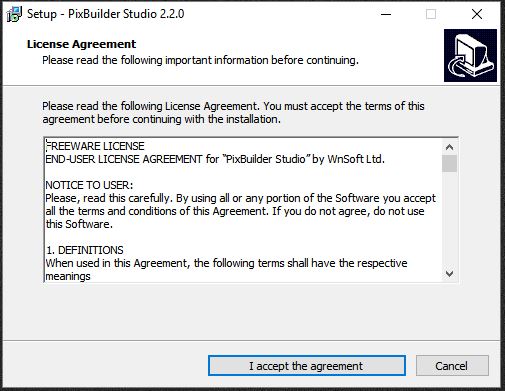
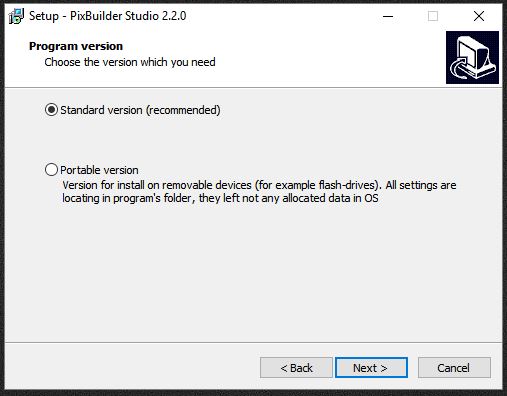
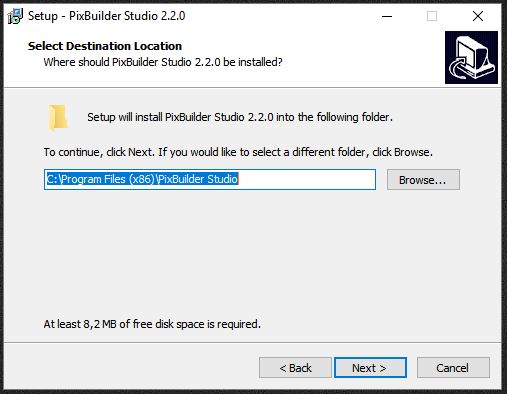
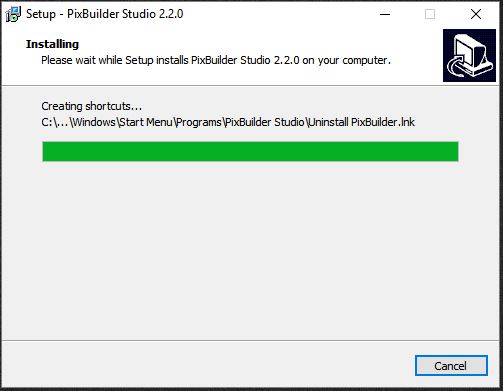














Свежие комментарии